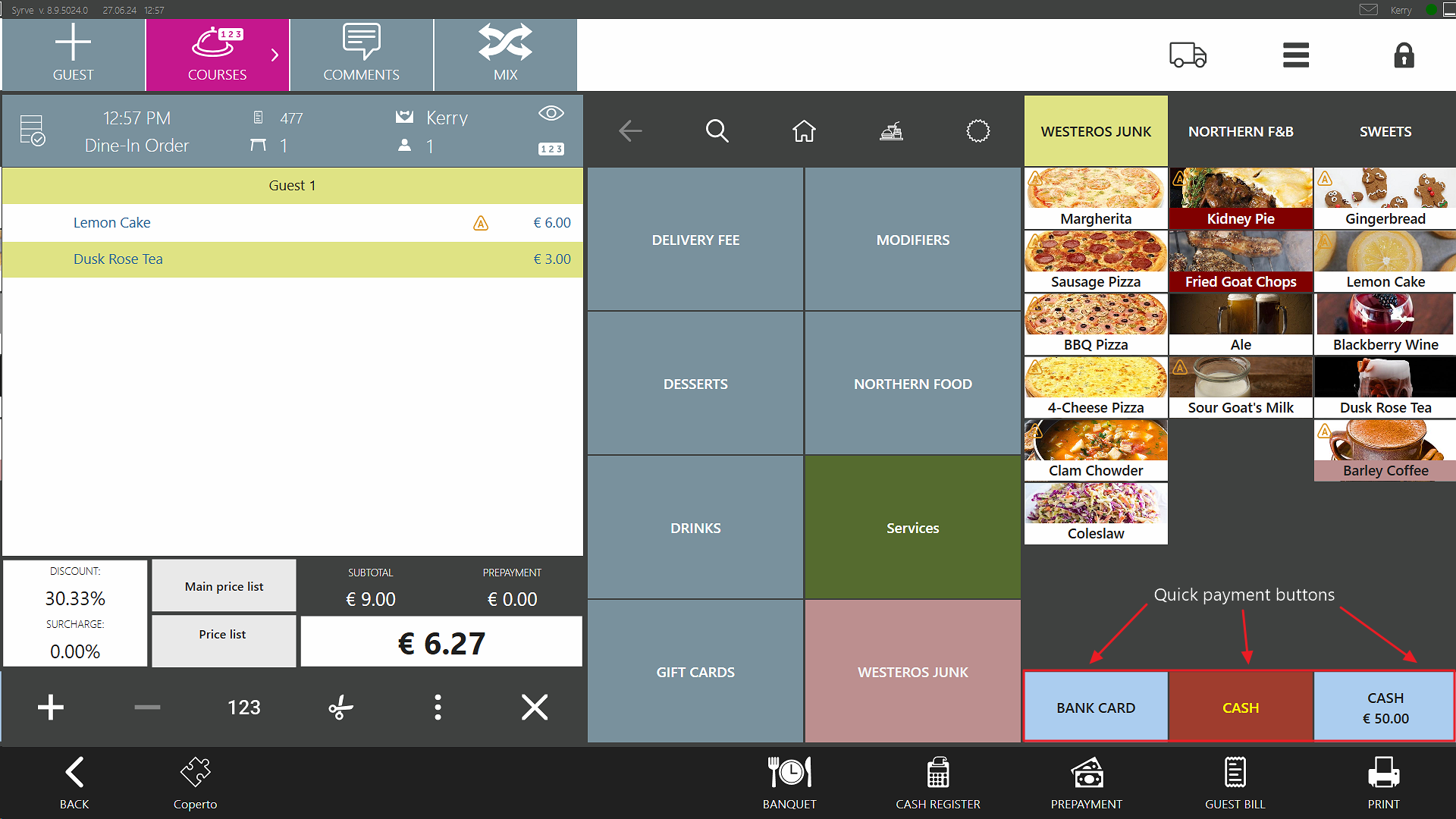Okno Przyjmowania Zamówień
Przegląd
W oknie przyjmowania zamówień możesz wybrać i dodać pozycje zgodnie z wyborem gościa.
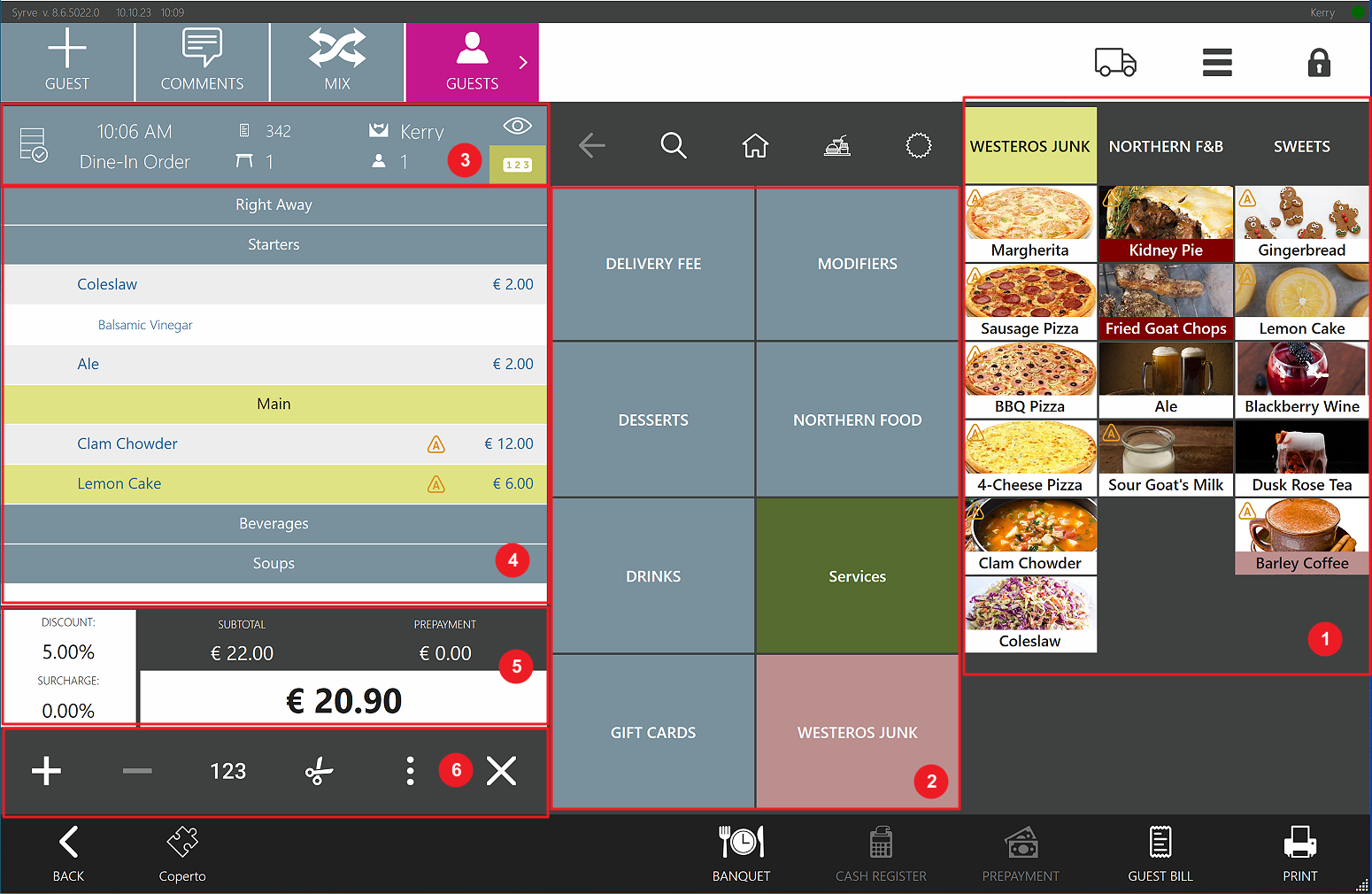
- Menu szybkie
- Pełne menu
- Przyciski szybkiego dostępu
- Pozycje zamówienia
- Rabaty, ceny, suma
- Liczba pozycji, przenoszenie pozycji
W prawym górnym rogu ekranu znajdują się następujące przyciski:
 przenosi do menu głównego.
przenosi do menu głównego.
 blokuje ekran i przenosi do strony logowania.
blokuje ekran i przenosi do strony logowania.
 przenosi do zamówień na dowóz, jeśli w Twojej lokalizacji jest dostępna usługa dowozu. Do tego pracownik musi mieć uprawnienia do obsługi dowozów. Czerwona kropka oznacza, że są nowe zamówienia, na które pracownik powinien zwrócić uwagę.
przenosi do zamówień na dowóz, jeśli w Twojej lokalizacji jest dostępna usługa dowozu. Do tego pracownik musi mieć uprawnienia do obsługi dowozów. Czerwona kropka oznacza, że są nowe zamówienia, na które pracownik powinien zwrócić uwagę.
Menu
Na ekranie zamówienia możesz zobaczyć pełne menu zawierające pozycje i grupy. Po prawej stronie okna znajduje się menu szybkie z trzema zakładkami najczęściej używanych pozycji i grup.
Dla Twojej wygody i celów ilustracyjnych pozycje mają różne kolory i obrazy. Możesz to skonfigurować podczas ustawiania menu szybkiego w Syrve Office.
Jak ustawić przyciski menu, znajdziesz w artykule Dodatkowe informacje.
Nawigacja w Menu
 Strzałka. Przejdź o jeden poziom menu w dół.
Strzałka. Przejdź o jeden poziom menu w dół.
 Wyszukaj. Znajdź pozycję po nazwie, SKU, kodzie kreskowym lub kodzie szybkiego dostępu. Szczegóły znajdziesz w artykule Wprowadzanie danych i wyszukiwanie.
Wyszukaj. Znajdź pozycję po nazwie, SKU, kodzie kreskowym lub kodzie szybkiego dostępu. Szczegóły znajdziesz w artykule Wprowadzanie danych i wyszukiwanie.
 Strona główna. Przejdź do najwyższego poziomu menu.
Strona główna. Przejdź do najwyższego poziomu menu.
 Kombosy. Przycisk jest dostępny, jeśli korzystasz z Syrve Loyalty. Szczegóły dotyczące kombosów i ich ustawień znajdziesz w artykule Kombosy.
Kombosy. Przycisk jest dostępny, jeśli korzystasz z Syrve Loyalty. Szczegóły dotyczące kombosów i ich ustawień znajdziesz w artykule Kombosy.
 Podpowiedzi. Przycisk jest dostępny, jeśli korzystasz z Syrve Loyalty. Więcej informacji znajdziesz w artykule Podpowiedzi.
Podpowiedzi. Przycisk jest dostępny, jeśli korzystasz z Syrve Loyalty. Więcej informacji znajdziesz w artykule Podpowiedzi.
Specjalne Symbole
 Przycisk może pokazywać cenę pozycji. Aby to zrobić, dotknij całkowitej kwoty zamówienia lub dotknij Pokaż ceny pozycji.
Przycisk może pokazywać cenę pozycji. Aby to zrobić, dotknij całkowitej kwoty zamówienia lub dotknij Pokaż ceny pozycji.
 Przycisk pokaże stan magazynowy pozycji, jeśli korzystasz z kontroli magazynu.
Przycisk pokaże stan magazynowy pozycji, jeśli korzystasz z kontroli magazynu.
 Przekreślona pozycja oznacza, że jest niedostępna w magazynie.
Przekreślona pozycja oznacza, że jest niedostępna w magazynie.
 Przycisk może również pokazywać ostrzeżenie o alergenach. Aby dowiedzieć się, które alergeny zawiera pozycja, przytrzymaj przycisk pozycji, aby zobaczyć listę alergenów.
Przycisk może również pokazywać ostrzeżenie o alergenach. Aby dowiedzieć się, które alergeny zawiera pozycja, przytrzymaj przycisk pozycji, aby zobaczyć listę alergenów.
Pozycja może nie zawierać żadnych alergenów, w takim przypadku ikona „A” nie jest wyświetlana. Jednak modyfikator zamówiony razem z pozycją może zawierać alergeny. W takim przypadku ikona alergenu jest pokazywana na liście pozycji po wybraniu modyfikatora.
Jeśli pozycja ma schemat modyfikatorów, jak pizza, ikona „A” jest przypisana do pozycji, jeśli przynajmniej jeden modyfikator zawiera alergeny, w tym modyfikatory domyślne.
Pozycje Zamówienia
Po lewej stronie ekranu widoczna jest lista zamówionych pozycji wraz z ich modyfikatorami i ilością.
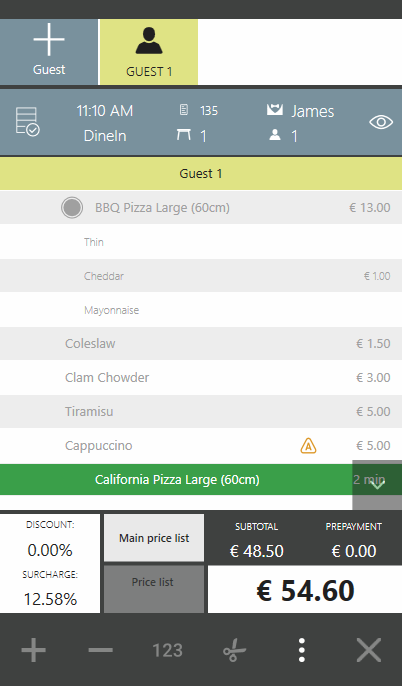
Jeśli pozycja lub modyfikator zawiera alergeny, ikona „A” jest wyświetlana w tym samym wierszu. Aby dowiedzieć się, które alergeny zawiera pozycja lub modyfikator, przytrzymaj wiersz pozycji lub modyfikatora, aby zobaczyć listę alergenów.
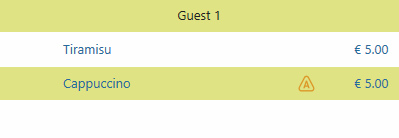
Jak Wybrać Wiele Pozycji
Aby wybrać więcej niż jedną pozycję w zamówieniu, dotknij obszaru po lewej stronie nazwy pozycji. Modyfikatory zostaną wybrane automatycznie, jeśli wybrana jest pozycja, do której należą.
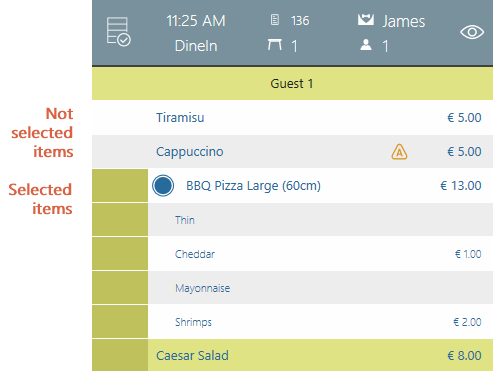
Aby wybrać wszystkie pozycje danego gościa, dotknij tego samego obszaru po lewej stronie wiersza gościa.
Dotknij  , aby zaznaczyć wszystkie pozycje zamówienia. Zostaną podświetlone na żółto. Ponowne dotknięcie tego przycisku odznaczy pozycje zamówienia.
, aby zaznaczyć wszystkie pozycje zamówienia. Zostaną podświetlone na żółto. Ponowne dotknięcie tego przycisku odznaczy pozycje zamówienia.
Aby zobaczyć opis pozycji, wartość odżywczą i listę alergenów, przytrzymaj przycisk pozycji w zamówieniu lub w menu. Pojawi się okno z szczegółowymi informacjami. Opis pozycji jest ustawiany w rekordzie pozycji magazynowej na karcie Dodatkowe informacje w polu Opis. Więcej informacji o tym, jak wypełnić informacje o pozycji magazynowej, listę alergenów oraz wartość odżywczą, znajdziesz w przewodniku użytkownika Syrve Office.
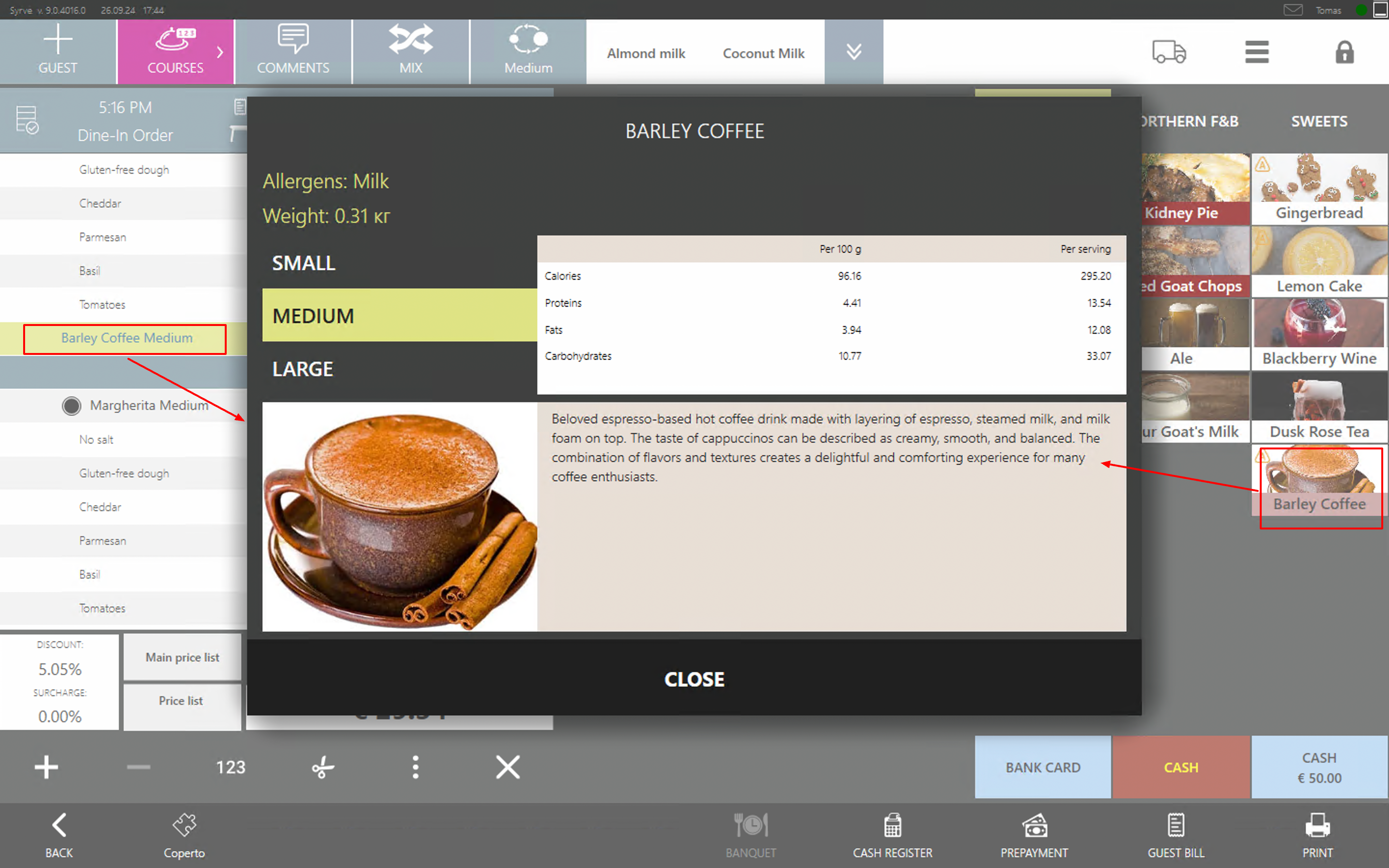
Przyciski Szybkiego Dostępu
Nad listą pozycji znajdziesz przyciski szybkiego dostępu. Pokazują one podstawowe informacje o zamówieniu: czas przyjęcia zamówienia, typ zamówienia, numer rachunku, numer stolika, kelnera oraz liczbę gości.
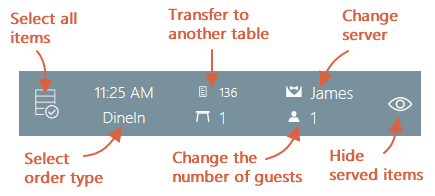
Używaj klawiszy szybkiego dostępu do:
- Przenoszenia zamówień do innego kelnera.
- Wybierania typu zamówienia. Kelner może określić typ zamówienia ręcznie, w przeciwnym razie system zapyta o to w czasie ustawionym w konfiguracji sklepu. Aby uniknąć wyboru typu zamówienia za każdym razem, ustaw domyślny typ w Syrve Office.
- Określania liczby gości przy stoliku. Szczegóły znajdziesz w artykule Zmiana liczby gości.
- Przenoszenia zamówień na inny stolik. Więcej informacji znajdziesz w artykule Przenoszenie zamówień.
- Ukrywania podanych pozycji.
Obsługa Zamówień
Możesz dodać kolejnego gościa do zamówienia, ustawić kolejność podawania dań, dodać komentarz oraz zarządzać modyfikatorami. Użyj do tego klawiszy u góry ekranu:
 Gość. Domyślnie wszystkie pozycje są przypisane do pierwszego gościa. Aby dodać kolejnego gościa i podzielić zamówienie, dotknij tego klawisza. Szczegóły znajdziesz w artykule Zmiana liczby gości.
Gość. Domyślnie wszystkie pozycje są przypisane do pierwszego gościa. Aby dodać kolejnego gościa i podzielić zamówienie, dotknij tego klawisza. Szczegóły znajdziesz w artykule Zmiana liczby gości.
 Dania. Użyj, aby ustawić kolejność podawania dań. Więcej informacji znajdziesz w artykule Dania. Panel dań można wyłączyć dla każdego działu w Syrve Office.
Dania. Użyj, aby ustawić kolejność podawania dań. Więcej informacji znajdziesz w artykule Dania. Panel dań można wyłączyć dla każdego działu w Syrve Office.
 Komentarz. Użyj, aby dodać prośby klienta, na przykład „Dodaj kiełbasę tylko na połowie pizzy”, lub jeśli klient zamawia pozycję spoza menu.
Komentarz. Użyj, aby dodać prośby klienta, na przykład „Dodaj kiełbasę tylko na połowie pizzy”, lub jeśli klient zamawia pozycję spoza menu.
 Mieszaj. Użyj do mieszania napojów, na przykład.
Mieszaj. Użyj do mieszania napojów, na przykład.
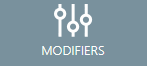 Modyfikatory. Użyj do edycji pojedynczych i grupowych modyfikatorów lub schematów modyfikatorów. Klawisz jest dostępny, jeśli na liście jest wybrana pozycja z modyfikatorami.
Modyfikatory. Użyj do edycji pojedynczych i grupowych modyfikatorów lub schematów modyfikatorów. Klawisz jest dostępny, jeśli na liście jest wybrana pozycja z modyfikatorami.
Ceny i Kwota Zamówienia
Całkowita cena zamówienia obejmuje ceny pozycji oraz obowiązujące rabaty i dopłaty. Blok ceny znajduje się pod listą pozycji. Znajdziesz tam następujące klawisze:
- Procent rabatu i dopłaty. Użyj tego klawisza, aby zastosować rabat, wybrać kategorię cenową, powiązać gościa z zamówieniem. Szczegóły znajdziesz w artykule Rabaty i dopłaty.
- Cennik. Dotykając tych przycisków, możesz zmienić cennik. Szczegóły znajdziesz w artykule Sprzedaż pozycji poza harmonogramem.
- Suma częściowa. Cena netto wszystkich pozycji.
- Kwota przedpłaty.
- Całkowita kwota po rabatach i dopłatach. Jeśli naciśniesz całkowitą cenę zamówienia, przyciski menu pokażą swoje ceny.
Obsługa pozycji w menu
Twoi goście mogą zamówić zarówno pełną porcję dania, jak i połowę lub poprosić o podzielenie pozycji między siebie. Aby zmienić liczbę porcji, użyj:
 oraz
oraz  , aby zwiększyć lub zmniejszyć liczbę porcji o jeden.
, aby zwiększyć lub zmniejszyć liczbę porcji o jeden.
 aby wprowadzić konkretną liczbę porcji, w tym ułamki. Na przykład, jeśli chcesz złożyć zamówienie na połowę porcji dania.
aby wprowadzić konkretną liczbę porcji, w tym ułamki. Na przykład, jeśli chcesz złożyć zamówienie na połowę porcji dania.
 aby podzielić pozycje między gości.
aby podzielić pozycje między gości.
 aby usunąć wybraną pozycję. Szczegóły znajdziesz w artykule Usuwanie pozycji.
aby usunąć wybraną pozycję. Szczegóły znajdziesz w artykule Usuwanie pozycji.
 aby otworzyć okno dodatkowych operacji.
aby otworzyć okno dodatkowych operacji.
Jak powtórzyć wydrukowaną pozycję
Jeśli gość chce powtórzyć pozycję, która została już wysłana do kuchni (wydrukowana), możesz skopiować tę pozycję ze wszystkimi modyfikatorami lub określić inne modyfikatory. Aby to zrobić, wybierz pozycję, którą chcesz powtórzyć i stuknij  .
.
Jeśli w zamówieniu jest kilku gości, wybierz gościa, dla którego chcesz skopiować pozycję.
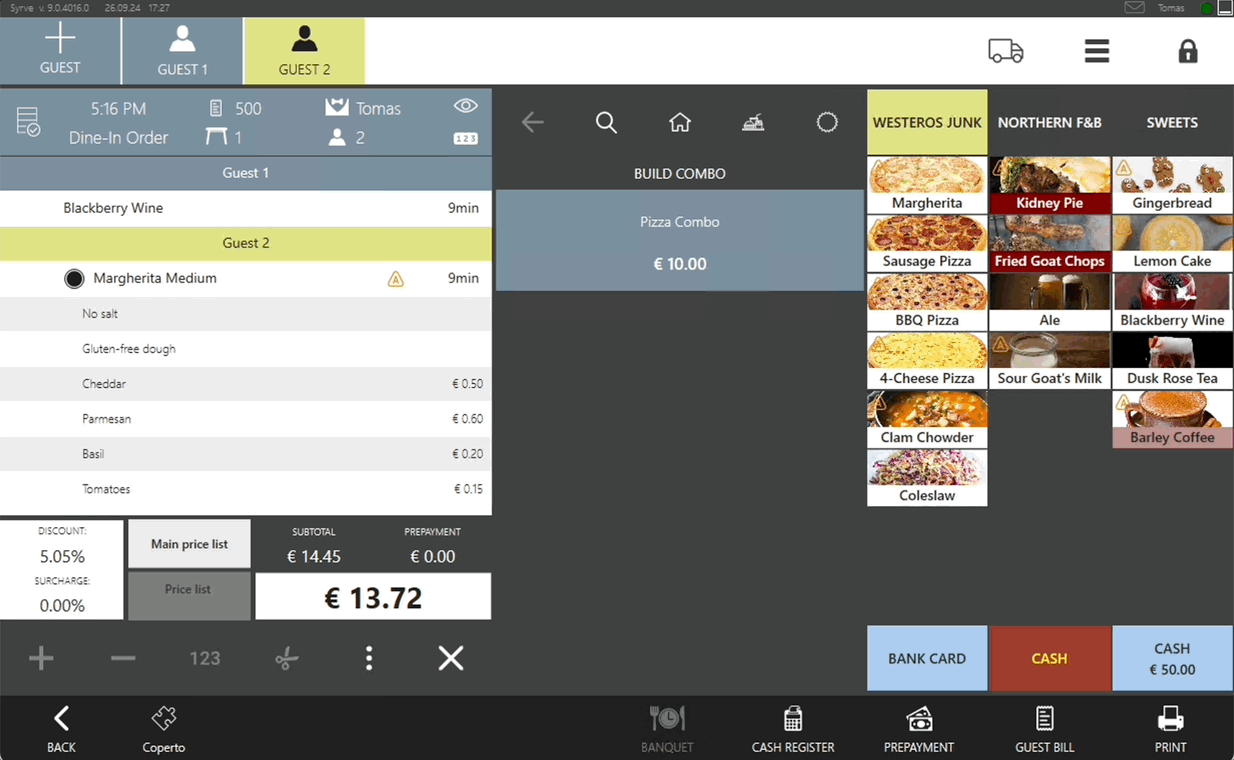
Aby powtórzyć pozycję bez niektórych modyfikatorów, wybierz pozycję wraz ze wszystkimi modyfikatorami, usuń niepotrzebne i stuknij  .
.
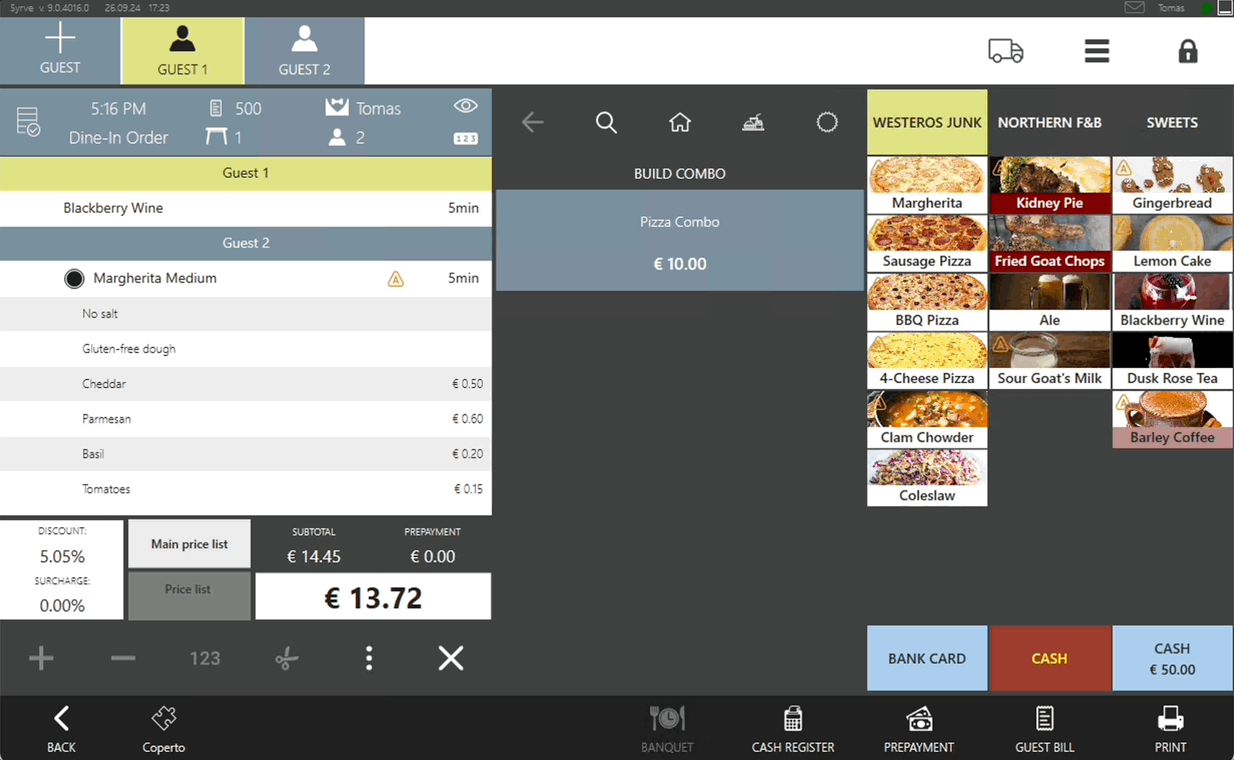
Dodatkowe operacje
Blok Operacje zamówienia zawiera operacje dotyczące całego zamówienia.
- Zmień numer stolika. Użyj, aby przenieść zamówienia na inny stolik bez zmiany kelnera.
- Zmień kelnera. Użyj, aby zmienić kelnera przy stoliku.
- Zmień liczbę gości. Użyj, aby zmienić liczbę gości przy stoliku.
- Połącz zamówienia. Szczegóły znajdziesz w artykule Łączenie dwóch zamówień.
Blok Przenoszenie pozycji służy do przenoszenia pojedynczych pozycji:
-
Do innego gościa w ramach zamówienia. Otwiera się nowe okno. Lewa część pokazuje pozycje przypisane do jednego gościa. Te same pozycje łączą się w jeden wiersz — jeden SKU, cena i lista modyfikatorów. Nie zależy to od statusu pozycji — wydrukowana lub nie. Pozycje z ułamkową ilością nie łączą się.
Pozostałe pozycje znajdują się po prawej stronie. Jeśli w zamówieniu nie ma innych gości, zostanie dodany nowy gość. Pozycje każdego klienta są wyświetlane na osobnych zakładkach. Aby zaznaczyć wszystkie pozycje, stuknij nagłówek listy z nazwą gościa.
Jak przenieść pozycje do innego gościa, znajdziesz w artykule Przenoszenie zamówień i pozycji.
-
Do innego zamówienia tego samego kelnera. Kelnerzy mogą przenosić pozycje do innych zamówień obsługiwanych przez nich, zarówno istniejących, jak i nowych.
-
Do nowego zamówienia innego kelnera. Kelnerzy mogą przenosić pozycje do nowego zamówienia złożonego przy innym stoliku obsługiwanym przez ich kolegów.
Więcej szczegółów dotyczących przenoszenia, dzielenia i łączenia zamówień znajdziesz w artykule Przenoszenie zamówień i pozycji.
W bloku Inne możesz dodać wybraną pozycję do listy braków w magazynie oraz włączyć wyświetlanie cen na przyciskach menu.
Przyciski szybkiej płatności
Możesz przyspieszyć obsługę gości, konfigurując przyciski szybkiej płatności na ekranie przetwarzania zamówienia. Takie przyciski mogą odpowiadać typowi płatności („Gotówka”, „Karta bankowa”, „Visa”) lub najpopularniejszym nominałom („£50” itp.).
Maksymalna liczba przycisków szybkiej płatności to 6.
Aby skonfigurować przyciski szybkiej płatności, otwórz plik konfiguracyjny znajdujący się pod adresem C:\Users\user\AppData\Roaming\Syrve\CashServer\config.xml i dodaj do niego dodatkowe parametry określające nazwę przycisku („name”), kolor tła („background”) oraz, jeśli to konieczne, kolor tekstu („foreground”).
Przykład 1. Parametry dodające przycisk płatności „Karta bankowa” (określenie nazwy przycisku i koloru tła; ponieważ kolor tekstu nie jest określony, system używa domyślnego koloru):
<quickPaymentButtons><name>Bank Card</name><background>#FFABCDEF
</background></quickPaymentButtons>
Przykład 2. Parametry konfiguracji przycisku płatności „Gotówka”:
<quickPaymentButtons><name>Cash</name><definedSum xsi:nil="true" /><background>#FF9F3D2E</background><foreground>#FFFFFF00</foreground></quickPaymentButtons>
Przykład 3. Parametry konfiguracji przycisku płatności „£50”:
<quickPaymentButtons><name>Cash</name><definedSum>50</definedSum><background>#FF9F3D2E</background><foreground>#FFFFFF00</foreground></quickPaymentButtons>
Kolor tła i tekstu przycisku należy wprowadzić w formacie HTML (#AARRGGBB lub #RRGGBB lub #RGB), na przykład #FFE5ED9A. Jeśli kolor nie zostanie określony lub zostanie określony nieprawidłowo, używany jest kolor domyślny.